|
<< Cliquer pour afficher la table des matières >> Liste des trains |
  
|
|
<< Cliquer pour afficher la table des matières >> Liste des trains |
  
|
MithraSIG contient une base de données de matériels roulants. Ces matériels roulants peuvent être des trains (convoi composé de plusieurs unités), des unités (matériel roulant indépendant) ou des trams.
Ces matériels roulants peuvent être utilisés pour définir les trafics présents sur les voies ferrées.
La liste de ces matériels roulants peut être visualisée en cliquant sur le bouton ![]() de la section Paramètres de l'onglet Modèle du ruban MithraSIG.
de la section Paramètres de l'onglet Modèle du ruban MithraSIG.
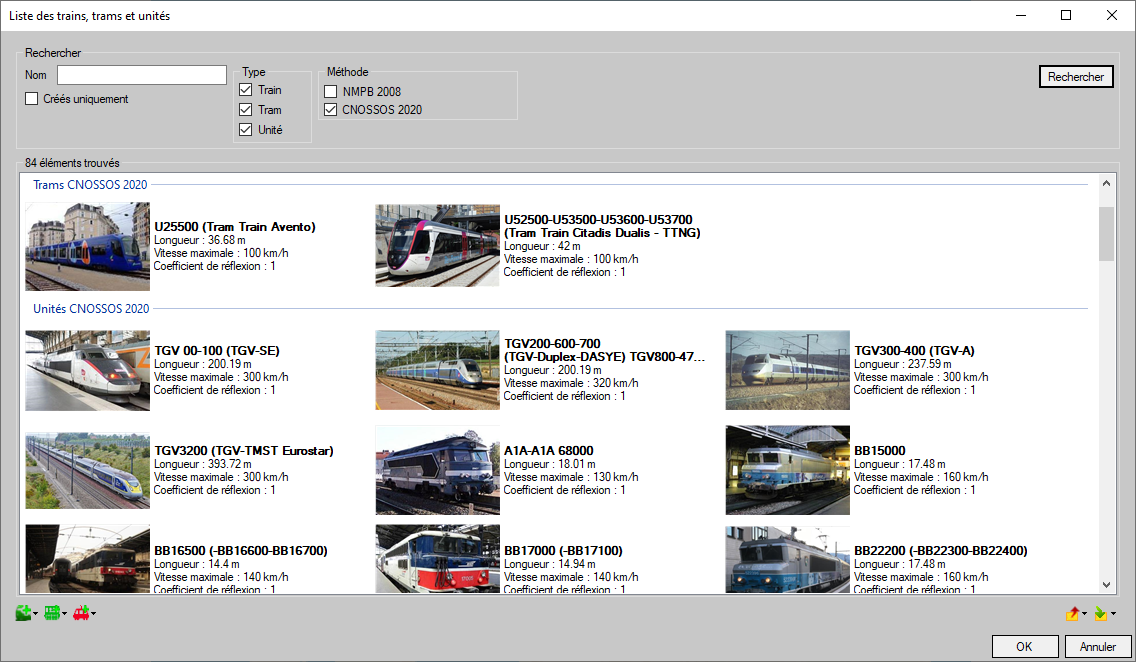
Liste des trains
Cette fenêtre présente tous les matériels roulants présents dans la base de données du logiciel, ceux créés par l'utilisateur ainsi que ceux utilisés dans le projet actuellement chargé.
Chaque matériel est affiché sous la forme d'une tuile, avec une photo lorsque celle-ci est présente.
Les matériels roulants NMPB et les matériels roulants CNOSSOS sont distingués.
Il est possible de filtrer les éléments affichés selon certains critères :
•Le nom de l'élément : non sensible à la casse, sensible aux accents
•Le type de l'élément : train, tram et/ou unité
•La méthode associée au matériel roulant : NMPB ou CNOSSOS
L'option Créés uniquement permet de n'afficher que les matériels roulant créés par l'utilisateur.
•Le bouton ![]() permet d'éditer le train sélectionné.
permet d'éditer le train sélectionné.
•Le bouton ![]() permet d'éditer le tram sélectionné.
permet d'éditer le tram sélectionné.
•Le bouton ![]() permet d'éditer l'unité sélectionnée.
permet d'éditer l'unité sélectionnée.
•Le bouton ![]() permet d'ajouter un train. Cliquer ensuite sur Ajouter un train NMPB ou sur Ajouter un train CNOSSOS selon le type de train que l'on souhaite ajouter.
permet d'ajouter un train. Cliquer ensuite sur Ajouter un train NMPB ou sur Ajouter un train CNOSSOS selon le type de train que l'on souhaite ajouter.
•Le bouton ![]() permet d'ajouter un tram. Cliquer ensuite sur Ajouter un tram NMPB ou sur Ajouter un tram CNOSSOS selon le type de tram que l'on souhaite ajouter.
permet d'ajouter un tram. Cliquer ensuite sur Ajouter un tram NMPB ou sur Ajouter un tram CNOSSOS selon le type de tram que l'on souhaite ajouter.
•Le bouton ![]() permet d'ajouter une unité. Cliquer ensuite sur Ajouter une unité NMPB ou sur Ajouter une unité CNOSSOS selon le type d'unité que l'on souhaite ajouter.
permet d'ajouter une unité. Cliquer ensuite sur Ajouter une unité NMPB ou sur Ajouter une unité CNOSSOS selon le type d'unité que l'on souhaite ajouter.
•Le bouton ![]() permet de supprimer l'élément sélectionné. Ce bouton n'est accessible que si l'élément sélectionné est éditable, c'est à dire qu'il a été créé par l'utilisateur. Si l'élément est utilisé dans le projet actuellement ouvert, ce bouton sera également grisé.
permet de supprimer l'élément sélectionné. Ce bouton n'est accessible que si l'élément sélectionné est éditable, c'est à dire qu'il a été créé par l'utilisateur. Si l'élément est utilisé dans le projet actuellement ouvert, ce bouton sera également grisé.
•Le bouton ![]() permet d'exporter les éléments sélectionnés dans un fichier XML.
permet d'exporter les éléments sélectionnés dans un fichier XML.
•Le bouton ![]() permet d'exporter tous les éléments dans un fichier XML.
permet d'exporter tous les éléments dans un fichier XML.
•Le bouton ![]() permet d'importer de nouveaux éléments dans la base de données. Les éléments doivent être contenu dans un fichier XML correctement formaté.
permet d'importer de nouveaux éléments dans la base de données. Les éléments doivent être contenu dans un fichier XML correctement formaté.